用于显示文件、变量或剪贴板中的图片。
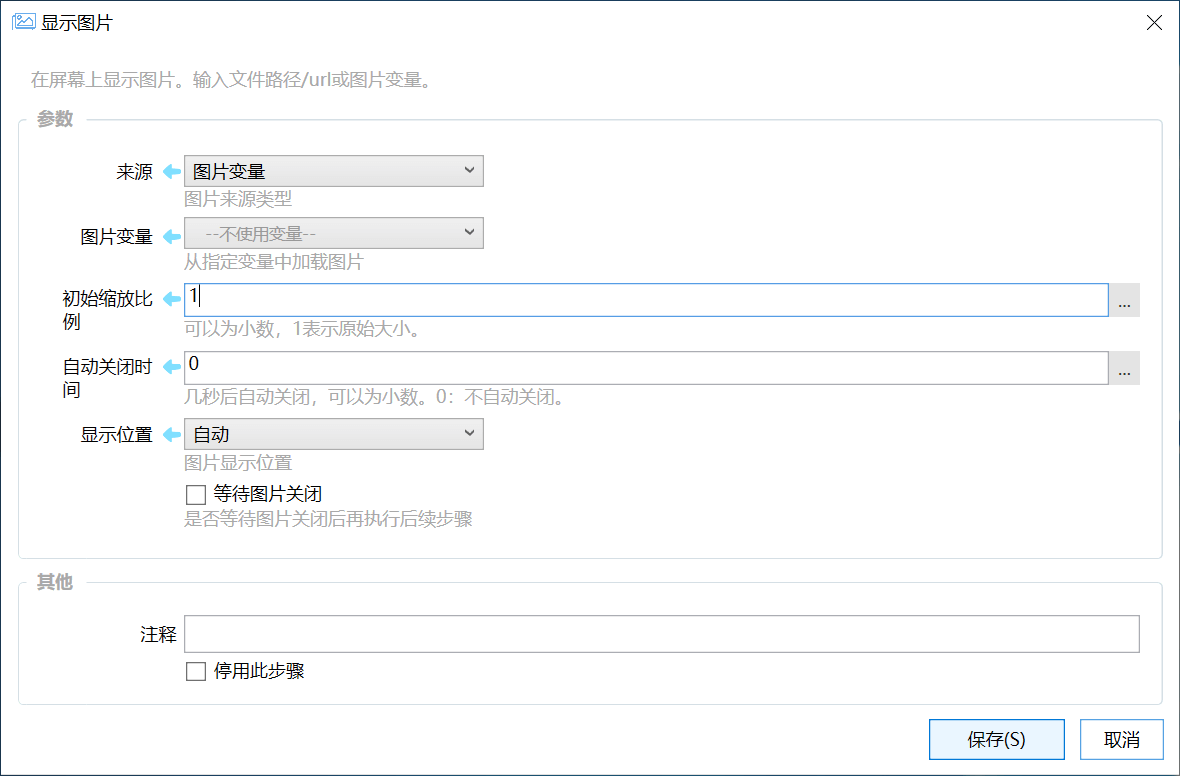
参数
【来源】选择要显示图片的来源。可选值:
- 文件路径或图片网址:显示本机图片或者互联网图片。此时需填写“路径/来源”参数,在此参数中传入图片文件的完整路径(如使用获取选中文件方式获得的路径)或网络图片的URL地址。
- 图片变量:显示变量中存储的图片。此时需选择要显示的“图片变量”。
- 剪贴板:显示剪贴板中的图片。
【初始缩放比例】显示图片时的默认大小。1表示原始大小,0.5表示原始大小(边长)的一半,1.5表示原始大小的1.5倍。-1表示自动。
【自动关闭时间】设置自动关闭图片的时间。0表示不自动关闭,由用户双击图片或使用右键菜单关闭。
【显示位置】图片的显示位置,可选值:
- 自动:由Windows自动决定图片窗口的显示位置。
- 屏幕中间:在屏幕上居中显示。
- 指定坐标:指定显示的具体位置。
【位置坐标】当“显示位置”为“指定坐标”时,指定图片显示的位置。格式为:
- left,top 如:“100,200”表示屏幕上x=100,y=200的位置。图片阴影部分会占用一定宽度,所以实际显示图片会靠下、靠右一点。
- left,top,right,bottom 通常是截图得到的坐标范围,实际显示时右下角不会严格执行此数字。
【等待图片关闭】是否在图片关闭后才运行后续的步骤。
图片查看窗口的使用
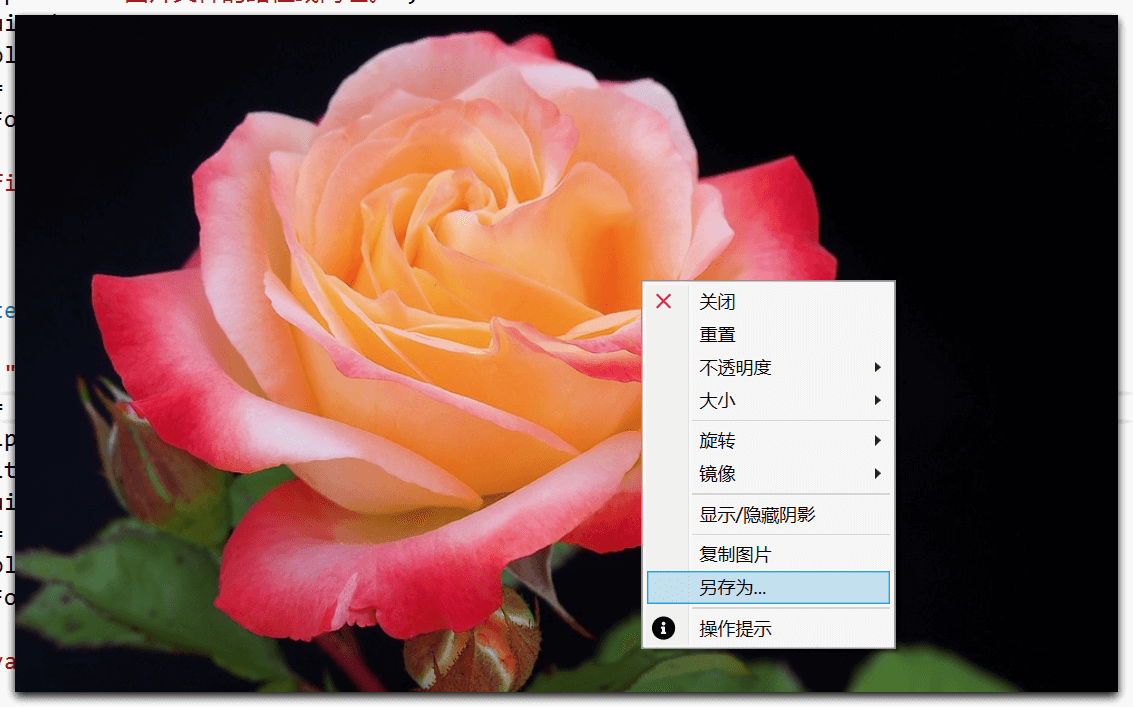
右键菜单
- 关闭:关闭图片;
- 重置:恢复默认的图片大小、旋转、透明度等;
- 不透明度:数值越低,图片越透明;
- 大小:图片缩放比例;
- 旋转:将图片旋转某个角度;
- 镜像:将图片左右或上下倒转;
- 显示/隐藏阴影:控制图片阴影的显示;
- 复制图片:将图片复制到剪贴板;
- 另存为:将图片保存到文件里;
- 操作提示:显示鼠标快捷操作提示。
鼠标操作
- 滚轮:调整缩放比例
- Ctrl+滚轮:调整透明度
- Alt+滚轮:旋转;
- 中键单击:恢复视图(缩放和旋转);
- 左键双击:关闭图片;
快速保存
- Ctrl+拖拽图片到桌面或资源管理器、其它程序(如Word),可以直接保存图片或将图片内容嵌入文档中。

键盘操作
(1.35.36+版本):
图片创建拥有焦点时,周围会显示蓝色阴影边框。此时可以使用键盘控制图片窗口。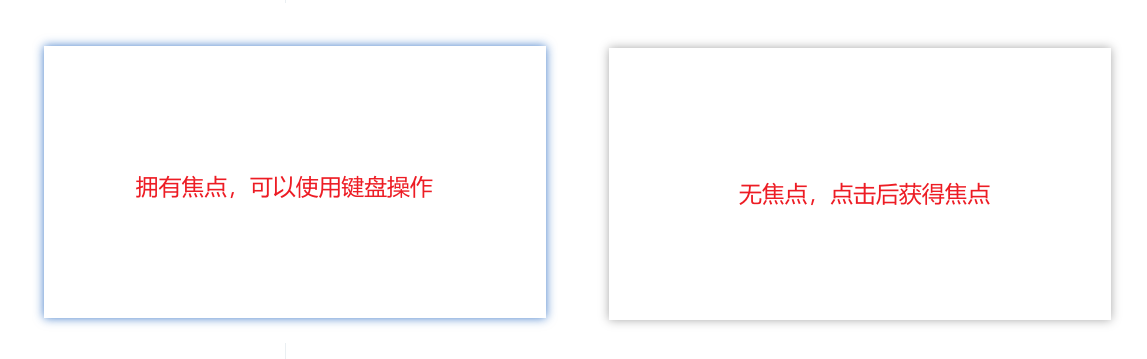
Esc:关闭图片窗口;方向键/ESDF键:移动窗口;Shift+方向键/ESDF:更快速移动窗口;Ctrl+=``Ctrl+-:缩放图片;R重置图片;C或Ctrl+C复制图片;Ctrl+S另存图片;Alt+左/右旋转图片;
示例动作
更新历史
- 1.6.7 增加“位置坐标”参数。

